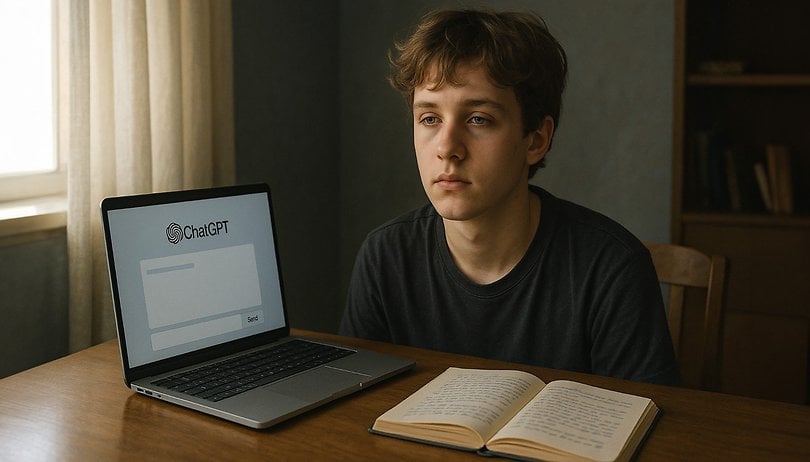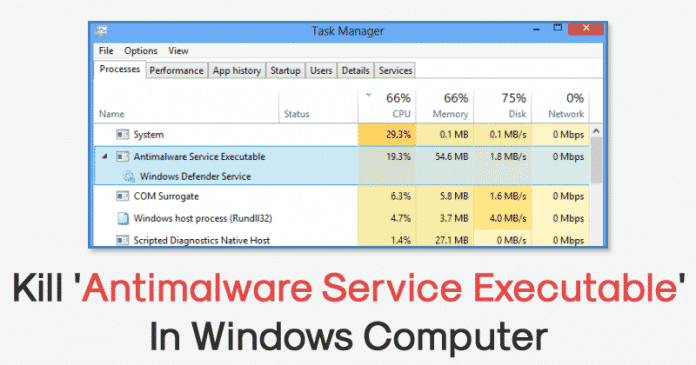
A Windows Defender egy kártevőirtó folyamatot futtat a háttérben, amely folyamatosan ellenőrzi és védi a rendszert a rosszindulatú programok támadásaival szemben. Ez azonban rengeteg erőforrást fogyaszt, ami a számítógépünk lelassulását okozza. Ezért ebben a cikkben úgy döntöttünk, hogy megosztunk néhány legjobb módszert, amelyek teljes egészében a Windows 10 számítógépről megölhetik az „Antimalware Service Executable”-t.
Ha körülnézünk, azt látjuk, hogy a Microsoft Windows jelenleg a leggyakrabban használt asztali operációs rendszer. Az összes többi asztali operációs rendszerhez képest a Windows sokkal több funkciót kínál a felhasználóknak. Nem csak ez, hanem a szoftver elérhetősége is magas a Windows rendszeren, összehasonlítva bármely más asztali operációs rendszerrel.
Ha már egy ideje Windows operációs rendszert használ, akkor tudhatja, hogy a Windows nem teljesen mentes a hibáktól. Nem csak ez, de az operációs rendszer sem teljesen biztonságos. A biztonsági problémák megoldására azonban a Windows beépített biztonsági eszközt kínál a felhasználóknak, amely Windows Defender néven ismert.
A Windows Defender egy kártevőirtó folyamatot futtat a háttérben, amely folyamatosan ellenőrzi és védi a rendszert a rosszindulatú programok támadásaival szemben. A Microsoft Antimalware Service Executable a háttérben fut, és sok RAM-ot és CPU-erőforrást fogyaszt.
Bár az Antimalware Service Executable egy szükséges folyamat a rendszer védelméhez, sok erőforrást fogyaszt, ami a számítógépünk lelassulását okozza. A legrosszabb az, hogy a felhasználók nem tudják közvetlenül „végezni a feladatot” a kártevőirtó szolgáltatás végrehajtható fájljával a feladatkezelőből.
Hogyan lehet megölni a „végrehajtható antimalware szolgáltatást” a Windows 10 rendszerben
Ezért ebben a cikkben úgy döntöttünk, hogy megosztunk néhány legjobb módszert, amelyek teljes egészében a Windows 10 számítógépről megölhetik az „Antimalware Service Executable”-t. Tehát lássuk, hogyan lehet leállítani a kártevőirtó szolgáltatást a Windows 10 rendszerben.
#1 Tiltsa le a Windows Defender alkalmazást a Rendszerleíróadatbázis-szerkesztőből
Mivel az „Antimalware Service Executable” a Windows Defenderhez van társítva, le kell tiltanunk a Windows Defendert a Rendszerleíróadatbázis-szerkesztőből. Bár a Windows Defender letiltható a Beállításokban, bizonyos folyamatokat továbbra is futtat a háttérben. Tehát a következőképpen tilthatja le a Windows Defendert a Rendszerleíróadatbázis-szerkesztőből.
1. lépés: Először nyissa meg a Futtatás párbeszédpanelt, és írja be, hogy „regedit”
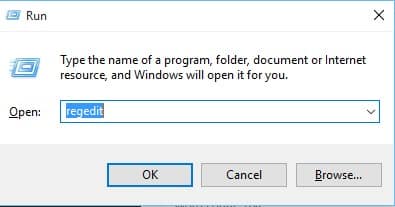
2. lépés. Most menjen a következő útvonalra – HKEY_LOCAL_MACHINE\SOFTWARE\Policies\Microsoft\Windows Defender
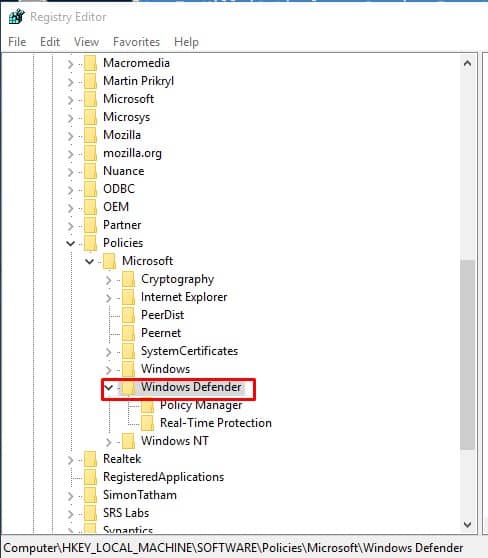
3. lépés A következő lépésben kattintson jobb gombbal a Windows Defenderre, és válassza az Új > Duplaszó menüpontot.
4. lépés: Kattintson duplán az újonnan létrehozott duplaszóra, nevezze el „DisableAntiSpyware”-nek, és állítsa be az értéket 1-re.
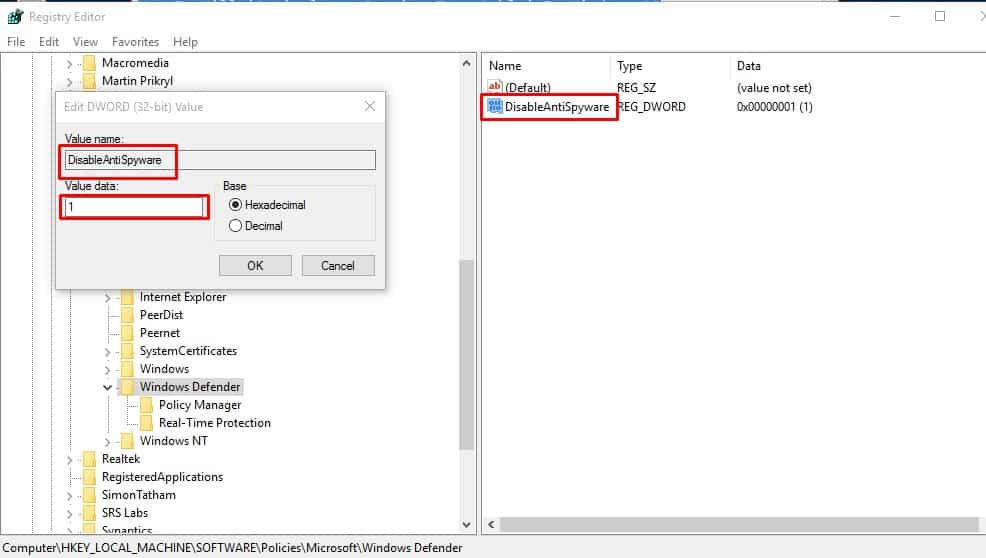
#2 Állítsa le az „Antimalware Service Executable” elemet a Csoportházirend-szerkesztőben
Nos, ha a beállításjegyzéki módszer nem tudta leállítani az „Antimalware Service Executable”-t. Ezután mérlegelheti ezt a módszert. Ennél a módszernél a felhasználóknak módosítaniuk kell a csoportházirend-szerkesztőt a folyamat leállításához.
1. lépés: Nyissa meg a RUN párbeszédpanelt, és írja be a következőt: „gpedit.msc”
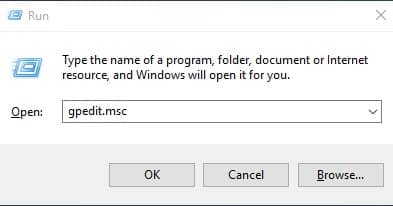
2. lépés: A Csoportházirend-szerkesztőben lépjen a következő elérési útra – Számítógép konfigurációja/Felügyeleti sablonok/Windows-összetevők/Windows Defender víruskereső/Valós idejű védelem. A jobb oldali menüben kattintson duplán a “Valós idejű védelem kikapcsolása” elemre.
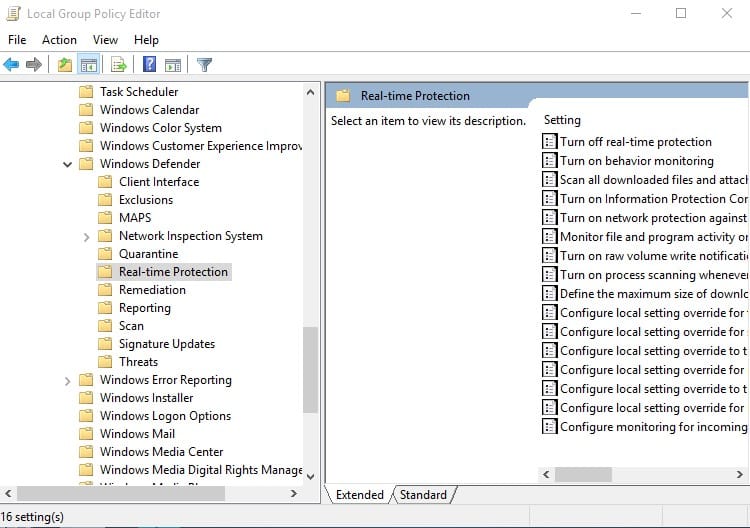
3. lépés: A következő ablakban válassza az „Engedélyezve” lehetőséget, majd kattintson az „Alkalmaz” gombra.
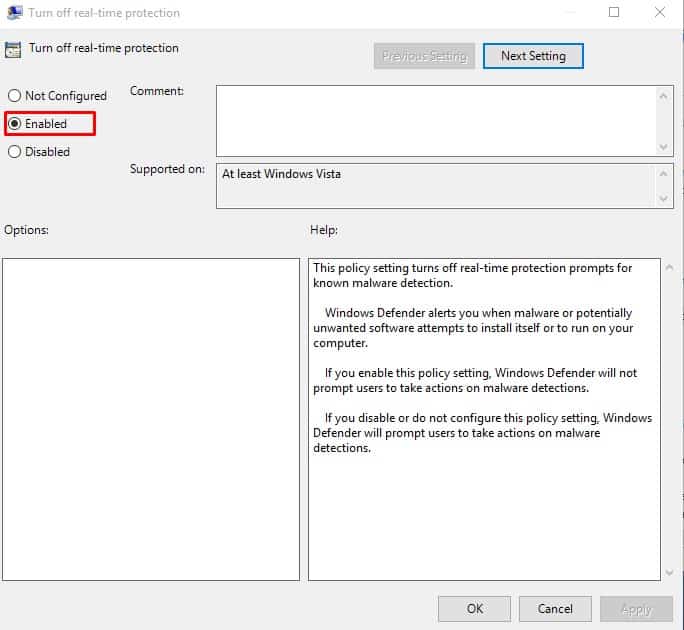
#3 Az ütemezett feladatok letiltása
Nos, a megfelelő biztonság és védelem biztosítása érdekében a Windows Defendernek kevés ütemezett feladat van. Mivel a program egy adott időpontban kezdődik, a felhasználóknak nincs lehetőségük az „Antimalware Service Executable” leállítására. Tehát ennél a módszernél a felhasználóknak le kell tiltaniuk a Windows Defenderhez kapcsolódó összes ütemezett feladatot, hogy megöljék az „Antimalware Service Executable” fájlt.
1. lépés: Először nyissa meg a Windows 10 keresési menüjét, és keresse meg a „Feladatütemező” kifejezést.
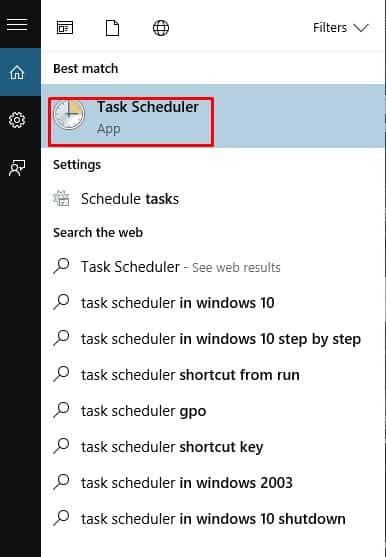
2. lépés. A következő lépésben lépjen a következő útvonalra – Feladatütemező könyvtár > Microsoft > Windows > Windows Defender.
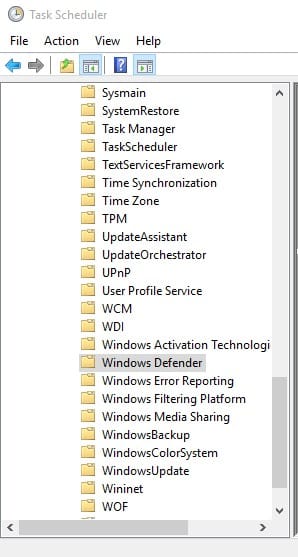
3. lépés: 4 ütemezett feladat jelenik meg. Kattintson jobb gombbal mindegyikre, és válassza a “Letiltás” lehetőséget
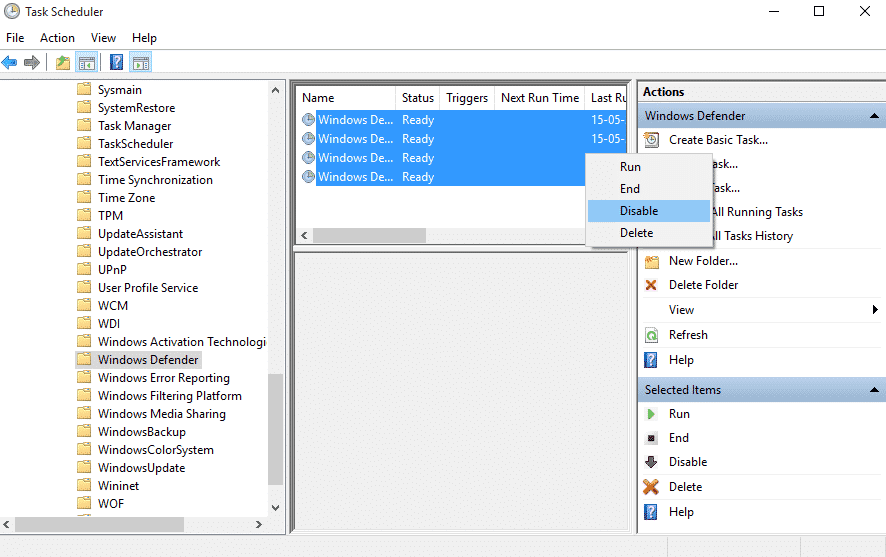
#4 Telepítsen bármilyen más víruskereső eszközt
Nos, a Windows Defender akkor fut, ha a rendszere nem rendelkezik harmadik féltől származó biztonsági eszközzel. A Windows Defender nem fut egymás mellett semmilyen harmadik féltől származó szoftverrel. Tehát, ha a fent említett módszerek nem tudták letiltani az „Antimalware Service Executable” programot a Feladatkezelőből, akkor telepítenie kell egy harmadik féltől származó víruskeresőt.

A harmadik féltől származó biztonsági eszközök, például a Malwarebytes, a Kaspersky Security erősebb és hatékonyabb, mint az alapértelmezett Windows Defender. A biztonsági eszközök teljes listájáért tekintse meg cikkünket.
Tehát ez a négy legjobb módszer a Windows 10 „Antimalware Service Executable” kijavítására. Ha tud más módszert a probléma megoldására, tudassa velünk az alábbi megjegyzésmezőben.